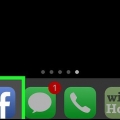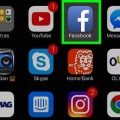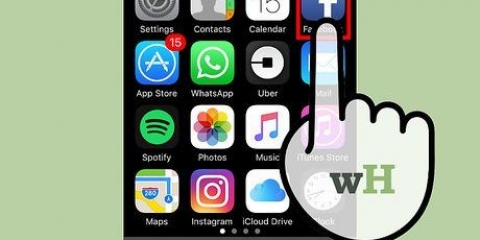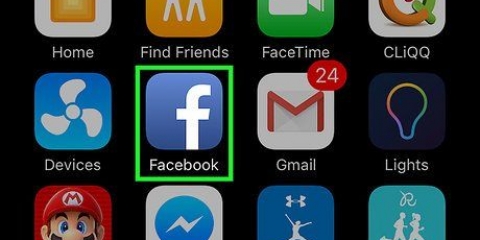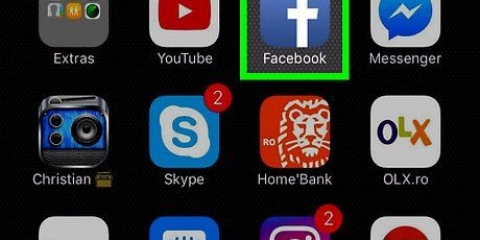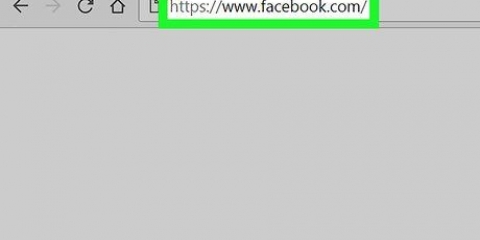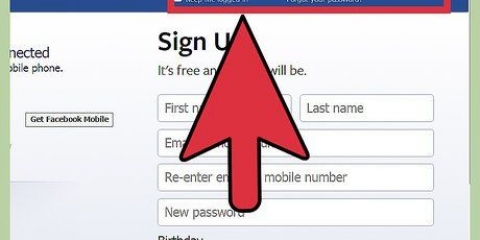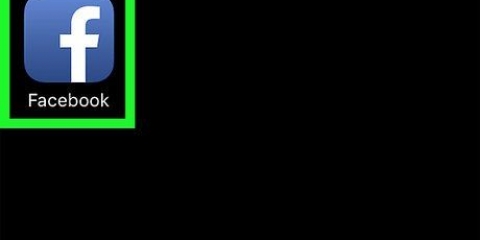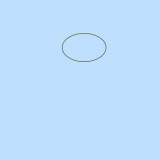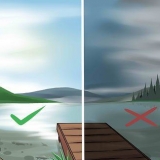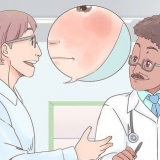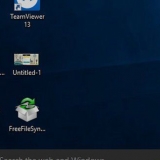Ocultar tu cumpleaños en facebook
Contenido
Este artículo te enseñará cómo evitar que alguien vea tu fecha de nacimiento en Facebook. Puede ajustar la configuración de privacidad de su cumpleaños tanto en el sitio web de Facebook como en la aplicación móvil.
Pasos
Método 1 de 2: en una computadora de escritorio

1. Facebook abierto. Ir https://www.Facebook.es/ en el navegador web de su computadora. Facebook ahora se abre en su fuente de noticias si ya ha iniciado sesión.
- Si aún no ha iniciado sesión, escriba su dirección de correo electrónico y contraseña en la esquina superior derecha de la página y haga clic en Inscribirse.

2. Haga clic en su nombre. Puede encontrarlo en la esquina superior derecha de la ventana. Esto abrirá su página de perfil personal.
Junto a tu nombre hay una miniatura de tu foto de perfil actual.

3. haga clic enInformación. Esta pestaña se puede encontrar debajo de su foto de portada en la parte superior de su página de perfil.

4. haga clic enContacto e información general. Esta opción está a la izquierda de su pantalla.

5. Desplácese hasta el encabezado `Datos generales` y mueva el cursor a `Fecha de nacimiento`. El encabezado `Datos generales` se encuentra en `Sitios web y enlaces sociales`. Si coloca el cursor sobre `Fecha de nacimiento`, la opción Procesar para mostrar.

6. haga clic enProcesar. Ahora está a la derecha de tu fecha de nacimiento. La sección ahora se expandirá y aparecerá la configuración de privacidad.

7. Haga clic en el icono con forma de persona. Esta opción está a la derecha del día y mes de su fecha de nacimiento. Ahora aparecerá un menú desplegable.

8. haga clic enSólo yo. Esta opción oculta tu cumpleaños de tu perfil.
Si también desea ocultar su año de nacimiento, haga clic en el icono personalizado a la derecha de su año de nacimiento y haga clic en Sólo yo en el menú desplegable.

9. haga clic enGuardando cambios. Tu fecha de nacimiento ya no aparecerá en tu perfil.
Método 2 de 2: en la aplicación móvil

1. Facebook abierto. Toca el ícono de la aplicación de Facebook. Esta es una `f` blanca sobre un fondo azul oscuro. Ahora está abriendo su fuente de noticias de Facebook si ya ha iniciado sesión.
- Si aún no ha iniciado sesión, ingrese su dirección de correo electrónico (o número de teléfono) y contraseña, y haga clic en Inscribirse.

2. Toca el ícono de tu perfil. Esta es la silueta con forma de persona en la parte inferior de la pantalla (en un iPhone) o en la parte superior de la pantalla (en un teléfono Android). Esto abrirá tu página de perfil de Facebook.
Si no ve este icono, haga clic en él ☰-en la esquina inferior derecha de su pantalla (o en la esquina superior derecha en Android), luego toque su nombre en la parte superior del menú.

3. Toque enActualizar información. Esta pestaña se puede encontrar debajo de su foto de portada en la parte superior de su página de perfil.

4. Desplácese hacia abajo y toqueEdita tu información general. Puede encontrar este enlace en la parte inferior de la página. Esto abrirá una lista con la información de tu perfil.

5. Desplácese hasta el encabezado `Datos generales`. Puedes encontrar esto a la mitad de la página.

6. Toque enProcesar. Esta opción está a la derecha del encabezado `Datos generales`.

7. Presiona el ícono de `Privacidad`. Este es el ícono con forma de persona a la derecha del encabezado "Cumpleaños" en la parte superior de la página. Ahora aparecerá un menú desplegable.

8. Toque enSólo yo. Encontrarás esta opción en el menú desplegable. Oculta tu mes y día de nacimiento de tu perfil.
Si tienes la opción Sólo yo no lo ve en el menú desplegable, toque Mostrar todo en el menú, luego toca Sólo yo en el menú que aparece.

9. Ocultar tu año de nacimiento. Si también desea ocultar su año de nacimiento, toque el ícono "Privacidad" a la derecha de su año de nacimiento, luego toque Sólo yo en el menú desplegable.
Si tienes la opción Sólo yo no veo que tienes que levantarte de nuevo primero Mostrar todo toque, entonces Sólo yo.

10. Desplácese hacia abajo y toqueAhorrar. Este es un botón azul en la parte inferior de la página. Ahora guardas los cambios realizados y tu cumpleaños se oculta en Facebook.
Consejos
Ocultar tu cumpleaños también significa que las personas no recibirán notificaciones sobre tu cumpleaños y tu cumpleaños no aparecerá en sus calendarios de iOS o Google.
Advertencias
- Si cambia la privacidad de su cumpleaños de `Todos` a `Amigos`, su cumpleaños aún no se ocultará de su perfil.
Artículos sobre el tema. "Ocultar tu cumpleaños en facebook"
Оцените, пожалуйста статью
Popular